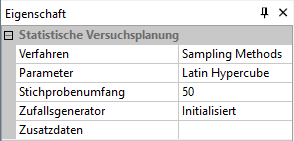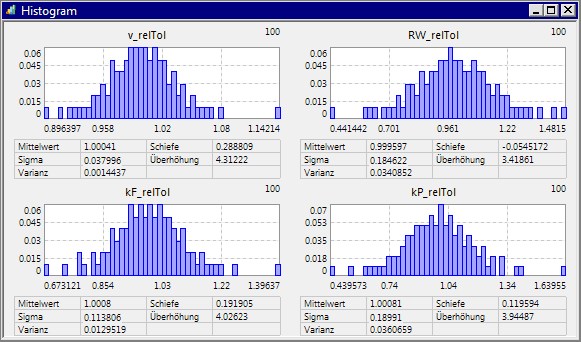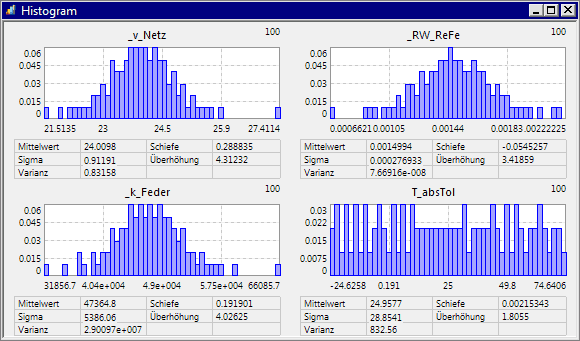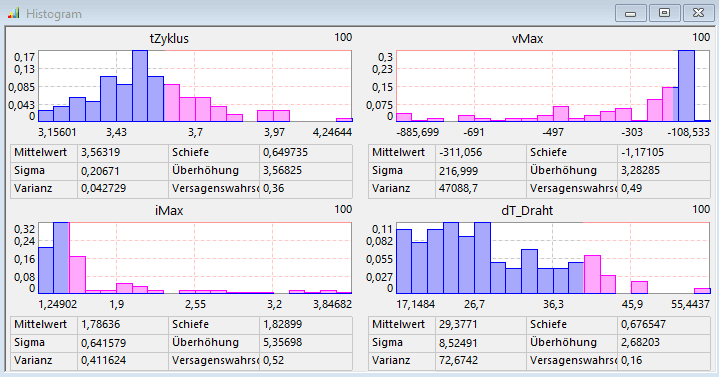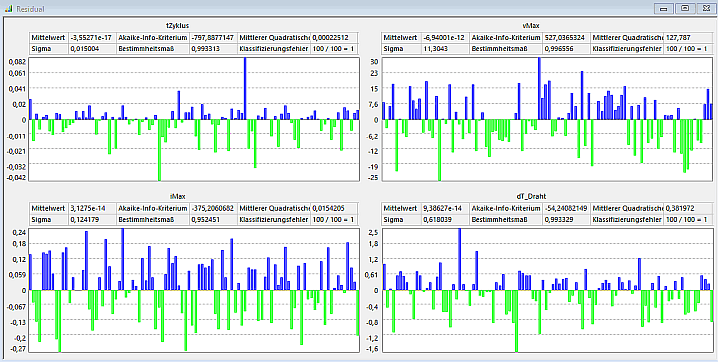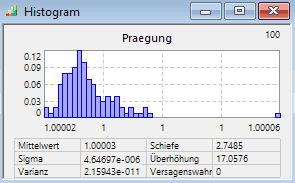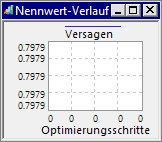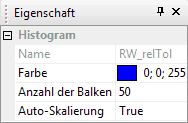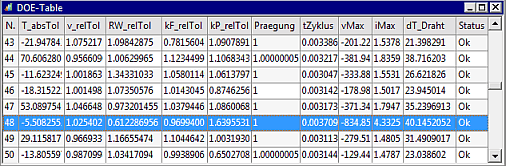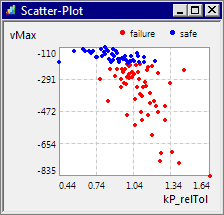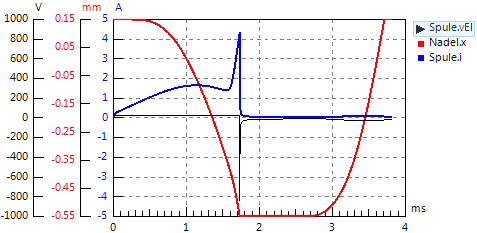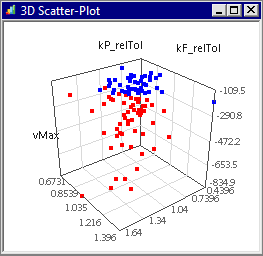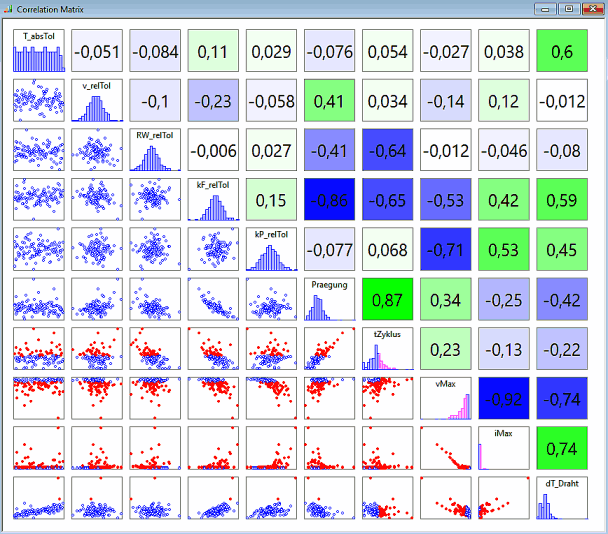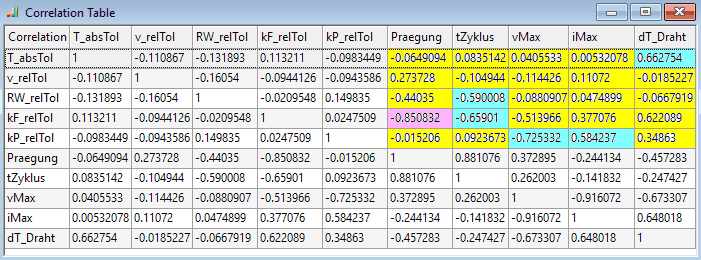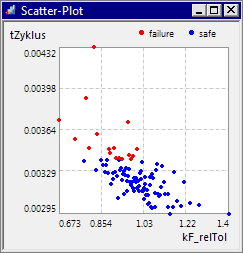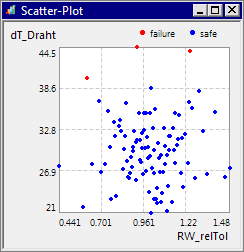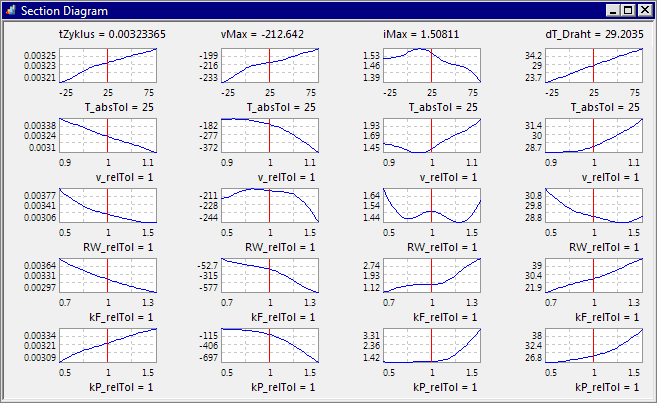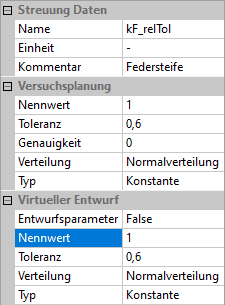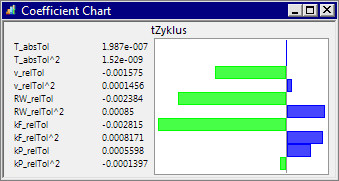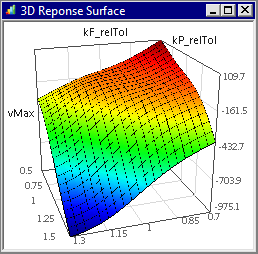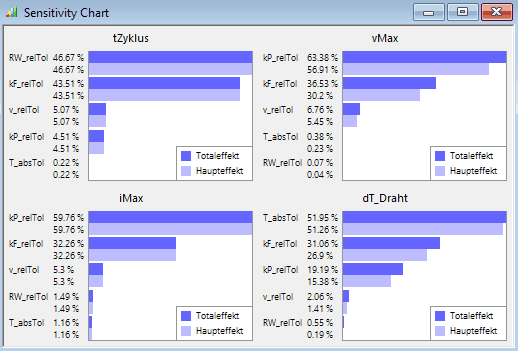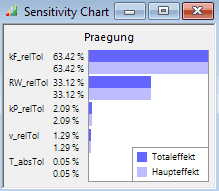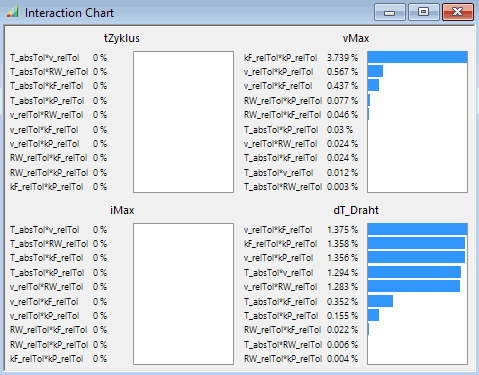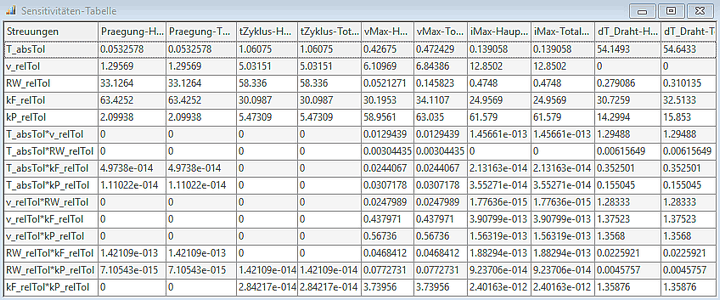Software: SimX - Nadelantrieb - Probabilistik - Latin-Hypercube: Unterschied zwischen den Versionen
KKeine Bearbeitungszusammenfassung |
|||
| Zeile 12: | Zeile 12: | ||
Wir nutzen die Möglichkeit der "virtuellen Stichprobe", indem wir dafür einen Umfang >0 angeben: | Wir nutzen die Möglichkeit der "virtuellen Stichprobe", indem wir dafür einen Umfang >0 angeben: | ||
* Auch die in der virtuellen Stichprobe erzeugten Datensätze müssen verwaltet werden. | * Auch die in der virtuellen Stichprobe erzeugten Datensätze müssen verwaltet werden. | ||
* Ein Umfang von | * Ein Umfang von 100000 ist ein günstiger Kompromiss zwischen Genauigkeit der statistischen Aussagen und Verarbeitungsaufwand für die Auswertung. Falls der benutzte PC dafür nicht schnell genug ist, genügt auch ein virtueller Stichprobenumfang von 10000. | ||
* Für die zu approximierenden Polynom-Funktionen wählen wir die Ordnung=2. Mit diesem quadratischen Ansatz können auch monotone Krümmungen im betrachteten Bereich des Parameterraumes nachgebildet werden. | * Für die zu approximierenden Polynom-Funktionen wählen wir die Ordnung=2. Mit diesem quadratischen Ansatz können auch monotone Krümmungen im betrachteten Bereich des Parameterraumes nachgebildet werden. | ||
* '''''Hinweis:''''' Mittels der Polynom-Funktionen muss hier nur der sehr kleine Streubereich um die Toleranzmittenwerte nachgebildet werden! Die globalen Nichtlinearitäten des Originalmodells spielen dabei meist keine Rolle. | * '''''Hinweis:''''' Mittels der Polynom-Funktionen muss hier nur der sehr kleine Streubereich um die Toleranzmittenwerte nachgebildet werden! Die globalen Nichtlinearitäten des Originalmodells spielen dabei meist keine Rolle. | ||
Version vom 15. Dezember 2009, 12:33 Uhr
Versuchsplanung
Das Latin Hypercube Sampling ist ein geeignetes Zufallsverfahren, um in unserem Beispiel mit akzeptablem Berechnungsaufwand hinreichend genaue und anschauliche Ergebnisse zu erhalten:
Der gewählte Stichprobenumfang von 100 ist ein guter Kompromiss zwischen Berechnungsaufwand und Nutzen:
- Die minimal erforderliche Anzahl der Modellberechnungen M (=Stichprobengröße) ergibt sich aus der Anzahl n der stochastischen Variablen und der gewählten Ordnung O der Polynom-Funktion zu M=(n²-n)/2+O*n+1 (d.h: im Beispiel=20).
- Dafür müsste das Modellverhalten jedoch exakt durch Polynom-Funktionen 2. Ordnung abbildbar sein! Mit einer größeren Stichprobe wird man praktisch immer genauer.
- Der Zufallsgenerator soll Zufallszahlen in Abhängigkeit von der aktuellen Computer-Zeit liefern, d.h. bei jedem Experiment werden etwas andere Ergebnisse entstehen!
Wir nutzen die Möglichkeit der "virtuellen Stichprobe", indem wir dafür einen Umfang >0 angeben:
- Auch die in der virtuellen Stichprobe erzeugten Datensätze müssen verwaltet werden.
- Ein Umfang von 100000 ist ein günstiger Kompromiss zwischen Genauigkeit der statistischen Aussagen und Verarbeitungsaufwand für die Auswertung. Falls der benutzte PC dafür nicht schnell genug ist, genügt auch ein virtueller Stichprobenumfang von 10000.
- Für die zu approximierenden Polynom-Funktionen wählen wir die Ordnung=2. Mit diesem quadratischen Ansatz können auch monotone Krümmungen im betrachteten Bereich des Parameterraumes nachgebildet werden.
- Hinweis: Mittels der Polynom-Funktionen muss hier nur der sehr kleine Streubereich um die Toleranzmittenwerte nachgebildet werden! Die globalen Nichtlinearitäten des Originalmodells spielen dabei meist keine Rolle.
Achtung: Falls es noch nicht geschehen ist: Man muss "Simulation" als Optimierungsverfahren wählen! Damit wird nur 1 Stichprobe auf Basis der Versuchsplanung berechnet.
Visualisierung und Interpretation
Bei der Nutzung von Sample-Verfahren kann man bereits während der Simulation den Verlauf des Experiments beobachten:
- Wie in der Realität wird aus der gesamten Stichprobe ein Modell-Exemplar nach dem nächsten untersucht.
- Die generierten Werte der streuenden Parameter und die Ergebnisgrößen (Gütekriterien und Restriktionen) werden nach jedem einzelnen Simulationslauf aktualisiert (Analyse - Probabilistik - Histogramme).
- Die Ergebnisse werden umso genauer, je weiter man innerhalb der Stichprobe voranschreitet.
Während der Toleranz-Simulation sollte man folgende Analyse-Histogramme öffnen:
Relative Toleranzen
In den Histogrammen kann man man überprüfen, ob die prozentualen Streuungen sich in den vorgesehenen Grenzen bewegen. Dabei muss man beachten, dass es für Normalverteilungen keine feste Grenzen gibt und einige Exemplare der Stichprobe außerhalb der vorgegebenen Grenzen liegen werden! Im Verlaufe der Berechnung kann man qualitativ beurteilen, ob der "reale" Stichproben-Umfang für eine "saubere" Verteilungsdichte ausreicht:
Wenn eine virtuelle Stichprobe konfiguriert ist, werden unmittelbar nach der Simulation der realen Stichprobe die Übertragungsfunktionen (Antwortflächen) auf Basis der gewählten Approximationsfunktion berechnet:
- Die virtuelle Stichprobe wird mit diesen approximierten Antwortflächen berechnet und dargestellt.
- Die Punkte der realen Stichprobe werden bei der Auswertung der virtuellen Stichprobe zusätzlich berücksichtigt. Die darin enthaltene Information geht somit nicht verloren.
- Die Interpretation der grafischen Darstellung fällt im Vergleich zur realen Stichprobe wesentlich leichter.
- Bei den statistischen Kenngrößen gibt es Abweichungen zwischen der realen und der virtuellen Stichprobe. Die mögliche Größe der Abweichungen wird im wesentlichen durch den Umfang der realen Stichprobe bestimmt. Letztendlich bestimmt diese das Vertrauensintervall der statistischen Aussagen!
Absolute Toleranz-Größen
Mit diesen Ausgangsgrößen des Simulationsmodells erhält man die Möglichkeit der Überprüfung, ob aus den relativen Toleranzen die Dichteverteilungen der zugehörigen Modell-Parameter richtig berechnet wurden:
Restriktionsgrößen
Man erkennt in den entsprechenden Histogrammen schon während der Stichproben-Berechnung, in welchem Maße Restriktionen verletzt werden. Die geringfügigen Überschreitungen der Spulenerwärmung um ca. 5 K sind vielleicht nicht gefährlich. Kritisch sind im Beispiel aber Abschaltspannungen, welche bis zu ca. 700 V reichen und wahrscheinlich zusammen mit Stromspitzen von ca. 2.5 A auftreten:
- In den Histogrammen sind Bereiche mit unzulässigen Werten markiert. So erhält man einen qualitativen Eindruck, in welchem Maße Restriktionen verletzt werden. Zusätzlich steht der Wert der Teilversagenswahrscheinlichkeit unterhalb der Grafik.
- Man sollte genau überlegen, ob es sich bei den angezeigten Restriktionsverletzungen um "akademische" Werte handelt, die praktisch nur eine geringe Bedeutung besitzen (z.B. Spulenerwärmung 5 K höher als gefordert).
Wie exakt die Approximationsfunktionen der Ausgangsgrößen an die Punkte der realen Stichprobe angepasst wurden, kann man mittels der Residual-Diagramme überprüfen (Analyse - Antwortflächen - Residuum Plot - Drag&Drop der Restriktionen/Gütekriterien):
- Residuen sind absolute Differenzen zwischen den Werten der realen Stichprobe (Simulationsergebnisse) und den aus der Approximationsfunktion für den gleichen Punkt berechneten Werten. Die Residuen sind somit ein Maß für die Qualität der Approximation.
- Dies gilt jedoch nur, wenn die Approximationsfunktion überhaupt geeignet ist, die Nichtlinearitäten der Originalfunktion abzubilden!
Die Praegung als Restriktionsgröße wurde bewußt nicht in das obige Histogramm-Fenster aufgenommen:
- Auf den ersten Blick scheint es sich um eine ganz normale Verteilungsdichtefunktion zu handeln.
- Beim genaueren Betrachten der statistischen Kenngrößen sieht man, dass hier nur numerisches Rauschen interpretiert wird.
- Der Wert der Praegung ist exakt 1 und streut praktisch nicht (Varianz=6.8E-18).
- Die berechnete Teilversagenswahrscheinlichkeit infolge "Nichtprägens" von ca. 10% ist numerischer Unsinn.
- Käme es im betrachteten Streubereich auch zu wirklichen Zuständen des "Nichtprägens", so würde sich dieser stark nichtlineare Übergang wahrscheinlich einer sinnvollen Approximation durch eine Polynom-Funktion entziehen. Auch hierbei müsste man die Ergebnisse sehr skeptisch interpretieren!
Versagenswahrscheinlichkeit
Die Teilversagenswahrscheinlichkeiten der einzelnen Restriktionsgrößen sagen nur etwas über die Größenordnung der gesamten Versagenswahrscheinlichkeit aus:
- Die Gesamtversagenswahrscheinlichkeit (Ausschussquote) ist mindestens so groß wie die größte Teilversagenswahrscheinlichkeit.
- Sie ist kleiner als die Summe aller Teilversagenswahrscheinlichkeiten, da sich deren Bereiche überlappen.
Die Versagenswahrscheinlichkeit wird im OptiY-Explorer als Bestandteil der Gütekriterien aufgelistet, besitzt jedoch kein Eigenschaftsfeld:
- Ihr Wert wird nach erst nach Abschluss der probabilistischen Simulation (der gesamten Stichprobe) berechnet.
- Zugriff auf diesen Wert erhält man über Analyse - Nennwerttabelle:
In der Nennwert-Tabelle werden alle Experimentgrößen für jeden Simulationslauf in jeweils einer Zeile aufgelistet:
- Ein Simulationslauf ist im Falle der probabilistischen Simulation die Simulation der gesamten Stichprobe. Da wir nur eine "Simulation" (anstatt einer "Optimierung") durchgeführt haben, erscheint in der Nennwert-Tabelle nur eine Zeile.
- Den Wert der Versagenswahrscheinlichkeit kann man sich auch in einem "Nenwwert-Verlauf"-Fenster anzeigen lassen. Dazu muss man die Versagenswahrscheinlichkeit per Drag&Drop in den grafischen Ausgabe-Bereich von OptiY ziehen.
Das es in mehr als der Hälfte der Einsatzfälle zu einem unzulässigem Antriebsverhalten kommt, spricht nicht sehr für unsere bisherige "optimale" Lösung". Da man aber bei einer Nennwert-Optimierung meist einige der zulässigen Grenzwerte ausreizt, ist dieses Ergebnis jedoch typisch!
Histogramm-Eigenschaften
- Man kann mehrere Histogramme in einem Histogramm-Fenster darstellen.
- Die X-Achse ist standardmäßig je nach Stichprobenumfang in maximal 50 Bereiche (Balken) aufgeteilt.
- Die Höhe der Balken repräsentiert auf der Y-Achse die anteilige Häufigkeit der Stichprobenpunkte im jeweiligen Intervall.
- Weitere Informationen wie Mittelwert, Schiefe, Überhöhung, Varianz und Standardabweichung stehen zur Verfügung.
- Bei Restriktionen wird auch die Teilversagenswahrscheinlichkeit bezüglich der dargestellten Restriktionsgröße angezeigt.
- Bereiche mit Restriktionsverletzungen werden markiert.
Wählt man mit dem Cursor ein Histogramm aus, so erscheinen die Histogramm-Eigenschaften im Eigenschaftsfenster:
- Die Eigenschaften beziehen sich auf alle Histogramme des gewählten Histogramm-Fensters, auch wenn der Name eines konkreten Histogramms angezeigt wird.
- Man kann die Anzahl der Balken verändern.
- Die Grenzen der X-Achse werden standardmäßig durch Auto-Skalierung=True ermittelt. Wählt man Auto-Skalierung=False, so kann man die Grenzen (Min, Max) manuell einstellen.
- Die berechneten Exemplare sowohl der realen, als auch der virtuellen Stichprobe kann man getrennt ein- und ausblenden.
DOE-Tabelle
- DOE="Design of Experiments" (Versuchsplanung)
- Listet für jede Modellrechnung (=1 Zeile) der echten Stichprobe in den Tabellenspalten alle im Workflow definierten Größen auf.
- Zu jeder probabilistischen Simulation, welche in der Nennwert-Tabelle nur als eine Zeile erscheint, wird eine komplette DOE-Tabelle generiert.
- Die im obigen Bild markierte Zeile zeigt, dass hier eine hohe Abschaltspannung von ca. 580 V in Kombination mit einem steifem Papier kP_relTol=1.375 und einem hohem Maximalstrom von 2.36 A auftritt.
- Wenn man innerhalb dieser Tabelle eine Zeile auswählt (= Exemplar der Stichprobe), so wird der zugehörige Punkt in den im folgenden beschriebenen Anthill-Plots hervorgehoben und es werden dort auch die "Koordinatenwerte" eingeblendet.
- Über die Menü-Funktion Datei - Daten Export kann man diese umfangreichen Datensätze der DOE_Tabelle bei Bedarf in einer Excel-Datei weiter verarbeiten.
Anthill-Plot
Der "Ameisenhaufen" stand Pate für die Bezeichnung dieser Darstellform (Punktdiagramm), welche auch als Streudiagramm (engl. Scatterplot) bekannt ist. In OptiY existieren zwei Formen von Anthill-Plots:
2D-Anthill-Plot:
- Die X- und Y-Achse sind frei belegbar mit den im Workflow definierten Größen.
- Jedes Exemplar der virtuellen Stichprobe wird durch einen Punkt repräsentiert, der den Zusammenhang zwischen den beiden gewählten Größen verdeutlicht.
- Sind Achsen mit Restriktionen belegt, so werden die Punkte mit unzulässigen Werten rot markiert:
Im Beispiel erkennt man "Ausreißer" mit extremen Spannungswerten von fast 2000 V:
- Blendet man über die Fenster-Eigenschaften des Anthill-Plots die virtuellen Punkte aus, so sieht man, dass es sich um einen einzelnen Ausreißer in der realen Stichprobe handelt:
- Sucht man den Simulationslauf in der DOE-Tabelle, so erkennt man, dass diese hohe Abschaltspannung aus einem Maximalstrom von fast 5 A resultiert.
- Startet man den zugehörigen Simulationslauf, so sieht man, dass es sich nicht um ein numerisches Problem bei der Modellberechnung handelt:
- Es entsteht kurz vor dem Abschalten eine Stromspitze, weil das Eisenmaterial infolge "unglücklicher" Umstände in die Sättigung gelangt. Dieser "Ausreißer" muss also ernst genommen werden!
3D-Anthill-Plot:
- Es besteht auch die Möglichkeit, die Abhängigkeit einer Ergebnis-Größe (z.B. der Abschaltspannung) von zwei Streu-Größen darzustellen (z.B. Papiersteife und Federkonstante):
- Die X-, Y- und Z-Achse dieses 3D-Scatter-Plots sind frei belegbar mit den im Workflow definierten Größen.
- Auch in diesem Diagramm wird die Stichprobe als Punktwolke dargestellt.
- Im Beispiel erkennt man, dass eine steiferes Papier gemeinsam mit einer steiferen Feder zu einer höheren Abschaltspannung führen. Das hätte man auf Grund von Vorüberlegungen noch erwartet.
- Das aber auch die Kombination von schwächerem Papier mit einer weicheren Feder zu einer unzulässigen Abschaltspannung führt, hat man wahrscheinlich nicht erwartet!
Korrelationen
Es wird die Korrelation zwischen allen Streuungen (Y-Achse) und allen Restriktionen/Gütekriterien (X-Achse) in Form von Korrelationskoeffizienten dargestellt. Im OptiY gibt es zwei Möglichkeiten der Darstellung:
Korrelationsmatrix:
- Der Korrelationskoeffizient K mit einem Bereich von -1 bis +1 wird durch die Farbe gekennzeichnet:
- |K|=0 → keine Korrelation mit der Toleranzgröße
- |K|=1 → starke Korrelation mit der Toleranzgröße.
- K ist ein dimensionsloses Maß für den Grad des linearen Zusammenhangs zwischen zwei Merkmalen:
- Korrelationskoeffizienten sind nur gültig, wenn der Zusammenhang zwischen den betrachteten Größen linear ist!
- Existiert ein nichtlinearer Zusammenhang zwischen den Größen, so ist der angezeigte Korrelationskoeffizient umso falscher, je stärker die Abweichung von einer Geraden ist.
- Eine qualitative Abschätzung der Linearität kann man auf Basis der zugehörigen Anthill-Plots vornehmen. Im Beispiel kann man innerhalb des Streubereichs existierende Zusammenhänge zwischen den Größen hinreichend genau durch Ausgleichsgeraden abbilden (Kritisch wäre z.B. ein zu schwach dimensionierter Antrieb, der teilweise das Papier nicht mehr prägt!).
- Durch Doppelklick auf ein Element der Korrelationsmatrix wird das zugehörige Anthill-Plot geöffnet (X-Achse=Toleranz / Y-Achse=Restriktion bzw. Gütekriterium).
Korrelationstabelle:
Diese entspricht in ihrer Struktur der Korrelationsmatrix:
- Dargestellt werden die konkreten Korrelationskoeffizienten.
- Damit erhält man nicht nur eine qualitative Orientierung zur Stärke der Korrelation, sondern auch die zugehörigen Korrelationswerte.
- Hinweis: Korrelation bedeutet nicht "kausale Abhängigkeit"! In technischen Anwendungen verbirgt sich aber dahinter meist eine Ursache-Wirkungs-Beziehung.
- Man erkennt auf Grund des Absolutwertes der Koeffizienten, in welchem Maße überhaupt ein Zusammenhang zwischen der Änderung einer Streugröße und der Änderung einer ausgewählten Restriktionsgröße bestehen könnte:
- Die stärkste Korrelation besteht im Beispiel zwischen der Zykluszeit und der Federkonstante (zugehöriger Anthill-Plot durch Doppelklick auf Farbfeld der Korrelationsmatrix). Die starke Korrelation widerspiegelt sich im Diagramm, indem die Lösungspunkte relativ dicht entlang einer gedachten Ausgleichsgeraden angeordnet sind.
- Die Erwärmung des Drahtes korreliert relativ stark mit der Spulentemperatur. Der etwas kleinere Wert des Korrelationskoeffizienten widerspiegelt sich in einer breiteren Streuung der Lösungen um die Ausgleichsgerade. Die Breite des "Punkteschlauchs" wird durch die anderen Streugrößen bestimmt. Der Anstieg dieser Ausgleichsgerade ist im Unterschied zum vorherigen Diagramm positiv.
- Kleine Korrelationskoeffizienten werden durch eine ausgedehnte Punktwolke repräsentiert (z.B. zwischen dem Schutzwiderstand und der Zykluszeit). Der Wert der Restriktionsgröße wird dann überwiegend von den anderen Streugrößen bestimmt!
- Eine Sonderstellung nimmt die Restriktionsgröße Praegung ein, welche in diesem beispielhaftem Nennwert-Optimum mit keiner Streugröße korreliert und nur durch numerisches Rauschen bestimmt wird. Im Bereich der Streuungen wird infolge des Nadel-Anschlags in der Matrize immer der Wert=1 (±Rauschen) erreicht.
Sensitivitäten
Auch wenn eine Ausgangsgröße sehr stark mit einer Eingangsgröße korreliert, kann der tatsächliche Einfluss dieser Eingangsgröße auf den Wert der Ausgangsgröße sehr gering sein! Deshalb ist das Erkennen von Korrelationen nur der erste Schritt, um diejenigen Eingangsgrößen zu finden, welche praktisch mit keiner Ausgangsgröße korrelieren. Im Beispiel scheint der Schutzwiderstand für das Abschalten solch eine "einflusslose" Eingangsgröße zu sein.
Den tatsächlichen Einfluss einer Streugröße erkennt man erst im Ergebnis einer Sensitivitätsanalyse. Dabei kann man zwei Arten von Sensitivitäten unterscheiden.
Lokale Sensitivität
Bei einer lokalen Sensitivitätsanalyse wird jeweils ein Parameter (oder es werden auch mehrere Parameter gemeinsam) verändert. Alle anderen Parameter bleiben konstant (Siehe "c.p."). In OptiY wird dafür das Schnittdiagramm bereitgestellt (Analyse - Antwortflächen - Schnittdiagramm):
- Die Abhängigkeiten der Bewertungsgrößen (Restriktionen/Gütekriterien) von den Streuungen werden als Kurven dargestellt.
- Die gewünschten Elemente muss man per Drag&Drop aus dem OptiY-Explorer in das anfangs leere Diagrammfenster ziehen.
- Die Kurven-Verläufe gelten jeweils für die aktuellen Istwerte aller Streuungen. Diese werden im Schnittdiagramm als senkrechte Linien eingeblendet.
- Die zu den Istwerten gehörigen Werte der Bewertungsgrößen sind als Zahlenwerte eingeblendet.
- Die Istwerte kann man im Eigenschaftsfenster der Streuungen verändern. Dazu selektiert man die entsprechende Toleranz im Explorer, dort erscheint im Eigenschaftsfenster der Eintrag Aktueller Wert. Nach der Eingabe eines neuen Wertes werden alle Schnittdiagramme automatisch aktualisiert.
- Prinzipiell kann man in den Schnittdiagrammen die roten Istwert-Linien auch mit der Maus verschieben. Damit ist jedoch nur ein grober qualitativer Eindruck möglich.
Lokale Sensitivität SL (Definition):
- Partielle Ableitung einer Bewertungsgröße nach einer Streugröße.
- Berechnet als Differenzenquotient im Streuungsbereich T=OG-UG.
- Entspricht dem Anstieg der linearisierten Schnittfunktion im Streuungsbereich T.
Beispiel:
Gesucht wird die lokale Sensitivität SL der Zykluszeit in Hinblick auf die Streuung der Federkonstante.
- SL = ΔtZyklus / ΔkFeder
- SL = ΔtZyklus / (kF_Mitte⋅kF_relTol)
Mit kF_Mitte = 41.63 N/mm und kF_relTol = 0.6 ergibt sich im Beispiel
- SL = ‑0.53 ms / 24.98 N/mm = ‑21.2 µs / (N/mm)
d.h., ein Erhöhen der Federkonstante verringert die Zykluszeit. Die Krümmung der Schnittfunktion wird in der lokalen Sensitivität SL nicht berücksichtigt!
Lokale Sensitivitäten kann man direkt aus dem Koeffizienten-Chart ablesen, welches die Parameter der Approximationsfunktion (Polynom-Funktion) enthält. Das sind praktisch die Werte der partiellen Ableitungen (X: partielle Ableitung 1. Ordnung, X^2: partielle Ableitung 2. Ordnung, X1*X2: partielle Kreuzableitung usw.). Sinnvoll ist nur die Nutzung der Ableitung 1. Ordnung. Dies soll am gleichen Beispiel der lokale Sensitivität SL der Zykluszeit in Hinblick auf die Streuung der Federkonstante demonstriert werden. Dazu öffnet man den Koeffizient-Chart für tZyklus. kF_relTol(Chart)=‑0.002341 ist die partielle Ableitung erster Ordnung, allerdings nach der relativen Toleranzgröße:
Hinweis: In obigen Schnittdiagrammen wird der Einfluss einer Streugröße auf jeweils eine Bewertungsgröße dargestellt. Die in OptiY bereitgestellten 3D-Antwortflächen berücksichtigen den Einfluss von zwei Streugrößen auf jeweils eine Bewertungsgröße. Diese Erweiterung des Schnittdiagramms kann im Spezialfall für die Anschauung nützlich sein. Auch die 3D-Antwortflächen werden bei der Änderung von Istwerten der Streugrößen aktualisiert. Im Folgenden sieht man die Analogie zum zuvor abgebildeten 3D-Anthill-Plot (Abschaltspannung in Abhängigkeit von Papier- und Federsteife):
Globale Sensitivitäten
Mit der Sensibilitätsanalyse auf Basis der Schnittdiagramme ermittelten wir die lokalen Sensitivitäten als partielle Ableitung 1. Ordnung gemittelt über das jeweilige Streuintervall. Das ist natürlich stark vereinfacht. In der Realität wird sich der Einfluss eines Modellparameters innerhalb seines Streubereiches ändern, so dass die globale Sensitivität betrachtet werden muss.
Wir wollen uns zuerst die zugehörigen Ergebnisse anschauen (Analyse - Probabilistik - Sensitivität-Chart). Es erscheint zuerst ein leeres Fenster, in das man die gewünschten Bewertungsgrößen (Restriktionen und Gütekriterien) per Drag & Drop aus dem Explorer hineinziehen kann. Für jede dieser Bewertungsgrößen wird dann ein Sensitivität-Chart (Pareto-Chart) in Bezug auf alle Toleranzgrößen generiert:
- Unter Pareto-Chart versteht man ein Balkendiagramm (Histogramm), das anzeigt, in welchem Maße ein bestimmtes Ergebnis (Effekt) durch eine bestimmte Ursache (Streuung) hervorgerufen wurde. Die Balken sind nach der Größe des Effektes geordnet.
- Nicht mehr gewünschte Sensitivität-Charts kann man durch Doppelklick auf das Diagramm selektieren und mit der Entf-Taste aus dem Fenster entfernen (z.B. Praegung):
- Das Sensitivität-Chart für die Praegung sieht zwar auf den ersten Blick nicht falsch aus.
- Da wir jedoch wissen, dass hier nur das numerische Rauschen um den Wert=1 in Form einer approximierten Ersatzfunktion abgebildet wurde, ist auch das daraus erstellte Sensitivität-Chart total wertlos!
Den Sensitivität-Charts kann man zwei wesentliche Informationen entnehmen:
- 1. Welche Streuungen haben einen vernachlässigbaren Einfluss auf die betrachteten Bewertungsgrößen?
- Im Beispiel trifft dies recht eindeutig auf die Streuung des Schutzwiderstands zu.
- Die Streuung der Spulentemperatur hat nur Einfluss auf die Langzeit-Erwärmung der Spule. Das hatten wir bei der Nennwert-Optimierung bereits durch Annahme des Worst Case "Maximaltemperatur" berücksichtigt! Deshalb werden wir für die weiteren Untersuchungen die Streuung der Spulentemperatur vernachlässigen.
- Damit kann man bei einer anschließenden probalistischen Optimierung den Simulationsaufwand durch Reduktion der zu berücksichtigenden Streuungen von 5 auf 3 entscheidend verringern.
- 2. Existieren merkliche Interaktionen zwischen den Streuungen?
- Es gibt Wechselwirkungen zwischen den Streugrößen, wenn die aktuellen Ist-Werte anderer Streugrößen den Einfluss der jeweils betrachteten Streugröße auf das Systemverhalten merklich verändern.
- In den Sensitivität-Charts erkennt man das an einem merklichem Unterschied zwischen den Werten von Total- und Haupteffekt:
- Haupteffekt:
- Er repräsentiert den Haupteinfluss der betrachteten Streugröße Xi auf die Ausgangsgröße Y. Definiert ist er als Quotient aus der Varianz der durch Xi verursachten Streuung der Ausgangsgröße Var(Y|Xi) und der Varianz der durch alle Toleranzen X verursachten Streuung Var(Y|X)
- Totaleffekt:
- Er setzt sich zusammen aus dem Haupteffekt und den Interaktionen zwischen den einzelnen Streugrößen (Xi, Xj)
- In OptiY wird die Interaktion durch paarweise Kombination aller Streugrößen berücksichtigt, da die gleichzeitige Berücksichtigung sämtlicher Streugrößen zu einem nicht beherrschbaren Berechnungsaufwand führt. Jedes Paar (Xi, Xj) wird als ein Glied dieser Summenformel berücksichtigt. Der Wert dieses Gliedes ist jeweils Null, wenn es keine Interaktion innerhalb des Streugrößen-Paares gibt.
- Sind Interaktionen zwischen den Streugrößen vernachlässigbar, so hat dies insbesondere Bedeutung für die im folgenden Abschnitt beschriebenen Moment-Methoden. Man kann dann mit vereinfachten Funktionsansätzen arbeiten, welche einen geringeren Berechnungsaufwand erfordern.
Globale Sensitivität SG (Definition):
- Quantifiziert (in %) die anteilige Wirkung einer Streugröße Xi auf die gesamte Streuung einer Ausgangsgröße Y.
- Haupteffekt SH: Berücksichtigt nur die direkte Wirkung von Xi auf die Streuung von Y.
- Totaleffekt ST: Berücksichtigt auch die indirekte Wirkung von Xi auf die Streuung von Y infolge der Änderung des Einflusses der anderen Streugrößen Xj.
- Im Interaktion-Chart wird für die ausgewählten Bewertungsgrößen nur der Anteil der indirekten Wirkungen geordnet nach der Größe des hervorgerufenen Effektes dargestellt:
- Die komplette Übersicht über alle Abhängigkeiten zwischen den Toleranzen und den Bewertungsgrößen erhält man über die Anzeige der Sensitivitäten-Tabelle. Darin sind für jede Bewertungsgröße jeweils die Werte des Haupt- und des Totaleffekts in Bezug zu jeder Toleranzgröße aufgelistet:
Experiment-Ergebnisse
Für das eigene Nennwert-Optimum sind folgende Informationen zu ermitteln:
- Zwischen welchen Paaren "Streuung/Ausgangsgröße" bestehen die 4 größten Korrelationen?
- Welchen Wert besitzen die lokalen Sensitivitäten für diese 4 Größen-Paare unter Benutzung der absoluten Toleranzwerte der Streugrößen?
- Welche 2 Streugrößen kann man auf Grund ihres geringen Effektes auf die Bewertungsgrößen vernachlässigen? Diese Wahl ist zu begründen.
- Welche der relevanten 3 Streugrößen sind in der Menge der 4 größten Korrelationen enthalten?
Diese Ergebnisse der Latin-Hypercube-Simulation sind als Bestandteil der Lösung einzusenden.